Ein häufiges Problem für Leute, die Laptops verwenden, ist dies Das Touchpad funktioniert nicht, wenn Sie während des Tippens die Tastatur verwenden. Dies kann die bequeme Transkription des Textes beeinträchtigen.
Dieses technologische Zubehör ist jedoch erforderlich, um den Cursor über den Bildschirm zu bewegen, wenn keine Maus in der Hand ist.
Deshalb bevorzugen die Leute oft den Computer personalisieren So können Sie entscheiden, wann Sie das Touchpad einschalten. So vermeiden Sie Störungen bei verschiedenen Aktivitäten.
Ein Vorteil von Ubuntu Linux von Im Vergleich zu anderen Betriebssystemen bietet es die Möglichkeit, die Computeroberfläche an Ihre Anforderungen anzupassen. Heute erfahren Sie, wie Sie diesem Zubehör die richtige Verwendung zuordnen.
Konfigurieren Sie das Touchpad mit dem Ubuntu Linux-Terminal
Es gibt verschiedene Möglichkeiten und Situationen, für die eine spezielle Konfiguration erforderlich ist. Und zum Glück hat dieses Betriebssystem die Werkzeuge dafür.
Wenn Sie es in Ihrem Fall vorziehen Ich habe Zugriff auf universelle Verfahren, die auf dem Touchpad ausgeführt werden , ist ein Einstellungssymbol in der Linux-Symbolleiste die effektivste Option.

Obwohl dies eine im System verborgene Standardfunktion ist, ist eine Vorinstallation erforderlich, um die Vorteile der Konfigurationen nutzen zu können. Dazu müssen Sie es zuerst haben Ubuntu Linux-Terminal und geben Sie die folgenden Befehle ein:
- “Sudo add-apt-repository ppa: atareao / atareao.”
- apt-get-Update “sudo”
- sudo apt-get install Touchscreen “
Schließlich sehen Sie in der Systemleiste ein Touch-Symbol, das dem Anzeigewerkzeug gewidmet ist. Welches mit der rechten Maustaste geöffnet werden kann.
Unter den hier verfügbaren Optionen gibt es hauptsächlich die Möglichkeit Schalten Sie den Touchscreen ein oder aus vom Laptop. Andererseits enthält der Abschnitt Einstellungen eine Vielzahl von Einstellungen, die angepasst werden können, um die Verwendung dieser Tabelle zu verbessern. Nachfolgend finden Sie:
- Mit der ersten Option können Sie erstellt abgekürzt von Kombination von Tasten zur komfortablen Ausführung der oben genannten Operation. Die Anwendung muss nicht geöffnet oder ausgeführt werden.
- Der Touchscreen ermöglicht auch eine Vielzahl von Aktionen, je nachdem, wie der Benutzer den Computer bedient. Ein anschauliches Beispiel dafür ist die Möglichkeit, dass sich das Bedienfeld beim Anschließen einer Maus oder beim Tippen automatisch abschaltet oder dass beim Öffnen oder Schließen der Anzeige eine bestimmte Aktion ausgeführt wird.
- Die folgenden Optionen umfassen Benachrichtigungseinstellungen. Das der Anwendung zugewiesene Symbol und die Funktionsweise des Panels selbst.
Dies ermöglicht ein gezieltes Verhalten durch gezielte Gesten auf dem Touchpad. Zum Beispiel die Empfindlichkeitsstufe oder die Art und Weise, wie der Bildschirm scrollt.
Schaltet sich das Touchpad beim Tippen automatisch aus? Hier ist die Lösung!
Die Linux-Community hat viele Beschwerden zu diesem Problem von einigen Releases erhalten. L’ taktile Berührung MI. l Deaktiviert automatisch das Schreiben Die
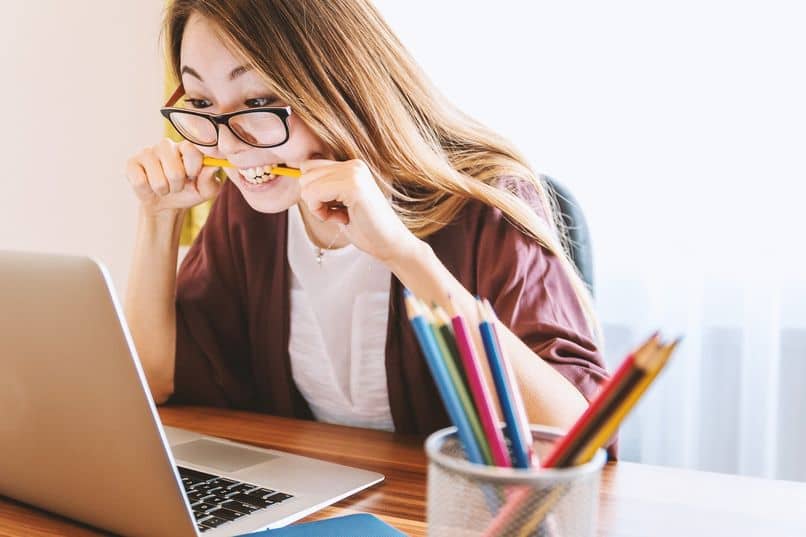
Während viele diese Vorliebe mögen, mögen andere sie nicht, weil sie andere Aktivitäten wie das Spielen von Videospielen beeinträchtigt. Um dies zu beheben, müssen Sie im Terminal einen Befehl eingeben: ” org.gnome.desktop.peripherals.touchpad set-off-false während der Eingabe einstellen “
Nachdem Sie die Eingabetaste gedrückt haben, wird diese Aktion unabhängig von der Konfiguration deaktiviert und Sie werden das gleiche Problem nicht erneut haben.
Schlussfolgerungen
Die Verwendung von Touchscreens ist für diejenigen unerlässlich, die fertig sind Laptops , kann aber in vielen Fällen zu Schwierigkeiten führen.
Da sich viele Benutzer über sein Forum beschweren, hat Ubuntu Linux die einfachste Lösung für seine Community bereitgestellt. Er hat nicht nur einen Weg gefunden, es zu lösen, sondern er hat ihn auch gefunden erlaubte es jedem, es nach seinen Wünschen anzupassen Die
Seitdem kann jeder endlich die Aktion seines Touchpads ändern, ohne sich Sorgen machen zu müssen, dass er erneut mit einem ähnlichen Problem konfrontiert ist.